Keynote怎么拉參考線?

Keynote參考線設(shè)置教程:
選取“Keynote”>“偏好設(shè)置”(從屏幕頂部的“Keynote”菜單中),然后點按偏好設(shè)置窗口頂部的“標尺”。
選擇以下任一選項:
在對象中心處顯示參考線:在對象的中心與另一個對象或幻燈片的中心對齊時,參考線出現(xiàn)。
在對象邊緣處顯示參考線:在對象的邊緣與另一個對象或幻燈片的邊緣對齊時,參考線出現(xiàn)。
顯示相對大小的參考線:對象在特定尺寸方面(例如高度)與另一個對象的大小相匹配時,參考線出現(xiàn)。
顯示相對間距的參考線:在三個或更多對象等距放置在一行時,參考線出現(xiàn)。
還可以更改對齊參考線的顏色。點按“標尺”偏好設(shè)置中“對齊參考線”旁邊的顏色池,然后選取一種顏色。
添加持久性對齊參考線:
您可以添加工作時在幻燈片上仍可見的對齊參考線(即使離開幻燈片并稍后返回幻燈片)。可以按照需要添加盡可能多的參考線,并調(diào)整其位置以適應(yīng)自己的需求。演示文稿中每個幻燈片的對齊參考線都獨一無二。
如果沒有看到標尺,請點按工具欄中的 “顯示”按鈕,然后選取“顯示標尺”。
將鼠標指針移到垂直或水平標尺的上方,然后拖移到幻燈片上。
若要更改對齊參考線的位置,請對其進行拖移。
移除、隱藏或清除持久性對齊參考線:
執(zhí)行以下任一項操作:
移除水平參考線:將其拖到幻燈片頂部。
移除垂直參考線:將其拖到幻燈片左側(cè)。
隱藏所有參考線:選取“顯示”>“參考線”>“隱藏參考線”(從屏幕頂部的“顯示”菜單中)。
若要顯示所有參考線,請選取“顯示”>“參考線”>“顯示參考線”。
清除所有參考線:選取“顯示”>“參考線”>“清除幻燈片上的所有參考線”。
更改對齊參考線的顏色:
選取“Keynote”>“偏好設(shè)置”(從屏幕頂部的“Keynote”菜單中),然后點按“標尺”。
點按“對齊參考線”旁邊的顏色池,然后選取一種顏色。
【提示】您可以將按鈕添加到工具欄來顯示和隱藏參考線。
keynote中如何插入批注?
方法/步驟
點擊打開桌面上的keynote軟件。
點擊菜單欄下的新建功能選項,點擊新建一個keynote文件。
點擊菜單欄下的插入功能選項。
點擊插入菜單欄下得批注功能選項。
在批注文本框中輸入文本內(nèi)容,點擊確定。
關(guān)鍵詞: Keynote怎么拉參考線 Keynote參考線設(shè)置教程 插入批注 keynote中如何插入批注










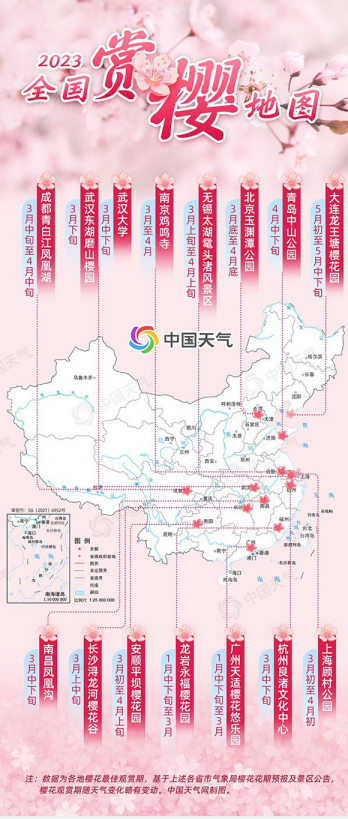









 營業(yè)執(zhí)照公示信息
營業(yè)執(zhí)照公示信息